Jak vytvořit rozevírací seznam se symbolem v aplikaci Excel?
Obecně platí, že když vytvoříte seznam ověření dat se symbolem, symbol se zobrazí nesprávně, jak je znázorněno níže. Pokud ale trváte na vytvoření rozevíracího seznamu se symbolem, zde vám mohu představit trik.
 Vytvořte rozevírací seznam se symbolem v aplikaci Excel
Vytvořte rozevírací seznam se symbolem v aplikaci Excel
Chcete-li vložit symbol do seznamu Ověření dat, můžete použít čísla + alt udělat laskavost. Zde je několik běžně používaných symbolů, které můžete použít v rozevíracím seznamu:
Vezměte si příklad:
1. Vyberte buňku a podržte ji Další klíč a do pole zadejte 30 Číselná klávesnice pro vložení symbolu ▲. Viz snímek obrazovky:
2. Poté zadejte do buněk jeden z následujících symbolů jeden po druhém. Viz snímek obrazovky: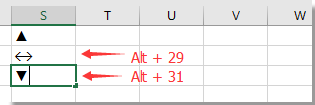
3. Nyní můžete vytvořit rozevírací seznam s těmito symboly. Vyberte buňku nebo oblast, do které chcete umístit rozevírací seznam, a klikněte Data > Ověření dat. Viz snímek obrazovky:
4. V Ověření dat v dialogovém okně na kartě Nastavení vyberte Seznam od povolit a vyberte buňky symbolů do Zdroj Textové pole. Viz screenshot:
5. cvaknutí OK. Nyní byl vytvořen rozevírací seznam se požadovaným symbolem.
Rychle vložte několik zaškrtávacích políček nebo tlačítek do řady buněk v listu
|
| V aplikaci Excel můžete do buňky vložit pouze jedno zaškrtávací políčko / tlačítko jednou, bude to nepříjemné, pokud bude potřeba vložit více polí současně. Kutools pro Excel má mocný nástroj - Kontrola šarže Krabice / Tlačítka možnosti hromadného vkládání můžete vložit zaškrtávací políčka / tlačítka do vybraných buněk jedním kliknutím. Klikněte pro plnohodnotnou bezplatnou zkušební verzi za 30 dní! |
 |
| Kutools pro Excel: s více než 300 praktickými doplňky Excel, můžete vyzkoušet bez omezení za 30 dní. |
Nejlepší nástroje pro produktivitu v kanceláři
Rozšiřte své dovednosti Excel pomocí Kutools pro Excel a zažijte efektivitu jako nikdy předtím. Kutools for Excel nabízí více než 300 pokročilých funkcí pro zvýšení produktivity a úsporu času. Kliknutím sem získáte funkci, kterou nejvíce potřebujete...

Office Tab přináší do Office rozhraní s kartami a usnadňuje vám práci
- Povolte úpravy a čtení na kartách ve Wordu, Excelu, PowerPointu, Publisher, Access, Visio a Project.
- Otevřete a vytvořte více dokumentů na nových kartách ve stejném okně, nikoli v nových oknech.
- Zvyšuje vaši produktivitu o 50%a snižuje stovky kliknutí myší každý den!

